【Unity3D小功能】Unity3D中实现模型的旋转、缩放效果(控制摄像机)_unity鼠标控制相机旋转-程序员宅基地
技术标签: unity # Unity3D之小功能 游戏引擎
推荐阅读
大家好,我是佛系工程师☆恬静的小魔龙☆,不定时更新Unity开发技巧,觉得有用记得一键三连哦。
一、前言
其实之前已经写了关于如何控制模型的旋转、移动、缩放效果:
【虚拟仿真】Unity3D中实现控制物体的旋转、移动、缩放
之前写的这篇文章是使用鼠标的位置以及鼠标的滑动量以及控制摄像机的远近来实现对模型的旋转、移动、缩放,简而言之就是直接控制在模型上。
那么这篇文章就通过控制摄像机来实现对模型的旋转、缩放效果的实现。
效果图:

二、正文
(1)新建脚本,命名为CameraTargetMove.cs,双击打开代码编辑代码:
using System.Collections;
using System.Collections.Generic;
using UnityEngine;
public class CameraTargetMove : MonoBehaviour
{
public Transform target;
public Vector3 pivotOffset = Vector3.zero;
public float distance = 10.0f;
public float minDistance = 2f;
public float maxDistance = 15f;
public float zoomSpeed = 1f;
public float xSpeed = 250.0f;
public float ySpeed = 250.0f;
public bool allowYTilt = true;
public float yMinLimit = -90f;
public float yMaxLimit = 90f;
private float x = 0.0f;
private float y = 0.0f;
private float targetX = 0f;
private float targetY = 0f;
public float targetDistance = 0f;
private void Start()
{
var angles = transform.eulerAngles;
targetX = x = angles.x;
targetY = y = ClampAngle(angles.y, yMinLimit, yMaxLimit);
targetDistance = distance;
}
private void LateUpdate()
{
if (!target) return;
var scroll = Input.GetAxis("Mouse ScrollWheel");
if (scroll > 0.0f) targetDistance -= zoomSpeed;
else if (scroll < 0.0f)
targetDistance += zoomSpeed;
targetDistance = Mathf.Clamp(targetDistance, minDistance, maxDistance);
if (Input.GetMouseButton(1) || (Input.GetMouseButton(0) && (Input.GetKey(KeyCode.LeftControl) || Input.GetKey(KeyCode.RightControl))))
{
targetX += Input.GetAxis("Mouse X") * xSpeed * 0.02f;
if (allowYTilt)
{
targetY -= Input.GetAxis("Mouse Y") * ySpeed * 0.02f;
targetY = ClampAngle(targetY, yMinLimit, yMaxLimit);
}
}
x = targetX;
y = targetY;
Quaternion rotation = Quaternion.Euler(y, x, 0);
distance = targetDistance;
Vector3 position = rotation * new Vector3(0.0f, 0.0f, -distance) + target.position + pivotOffset;
transform.rotation = rotation;
transform.position = position;
}
private static float ClampAngle(float angle, float min, float max)
{
if (angle < -360) angle += 360;
if (angle > 360) angle -= 360;
return Mathf.Clamp(angle, min, max);
}
}
(2)将脚本附加到摄像机上:
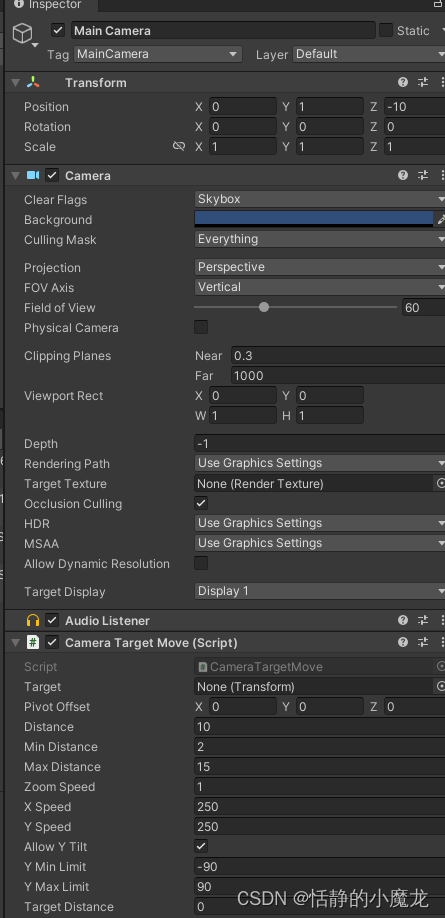
(3)将目标点拖入摄像机上面的CameraTargetMove脚本组件的Target属性的卡槽中:
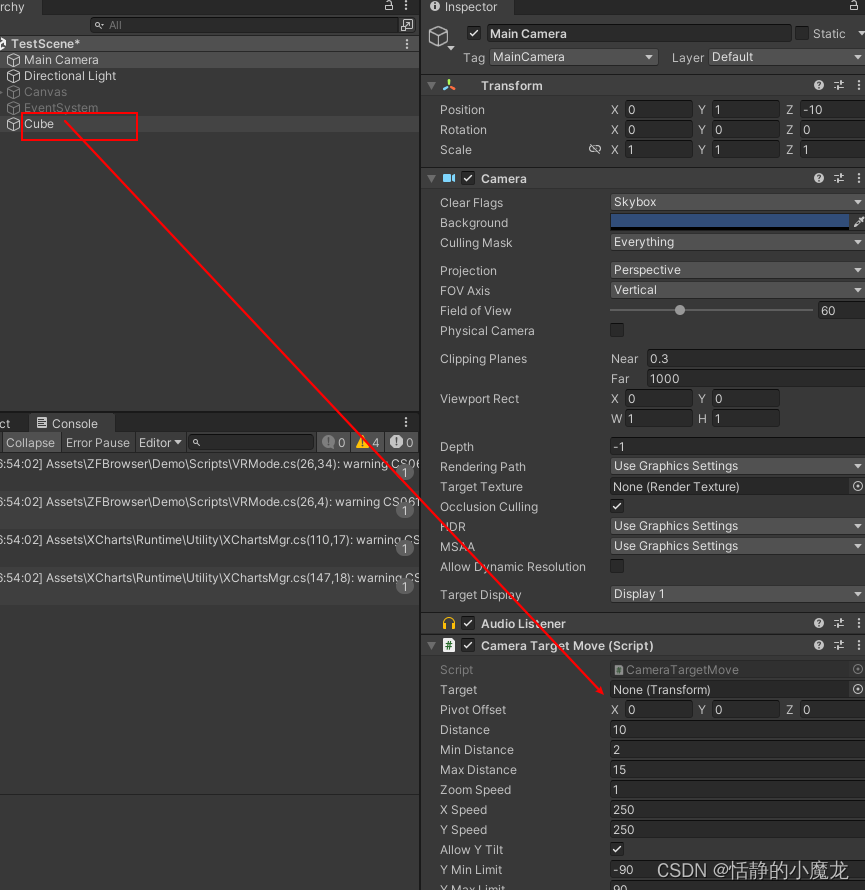
效果图:

按照往常来说,文章到这里就应该结束了,但是有一个粉丝问我,你写的某某某篇文章实现了什么什么效果,到底有什么用。
在那个时候我都在想,或许应该做出一些改变,比如说,不仅仅把功能如何实现写出来,也要写出来,这个功能应用在什么地方,才能更好的帮助读者。
那么就接着往下看吧,
三、实例
首先,解释一下,这个功能用在什么地方。
使用地方:
(1)对于某个模型的3D展示
(2)设备的展示(通常有设备的3D展示+文字解释+切换设备)
实例:
设备的3D展示、切换设备、文字解释
(1)搭建UI
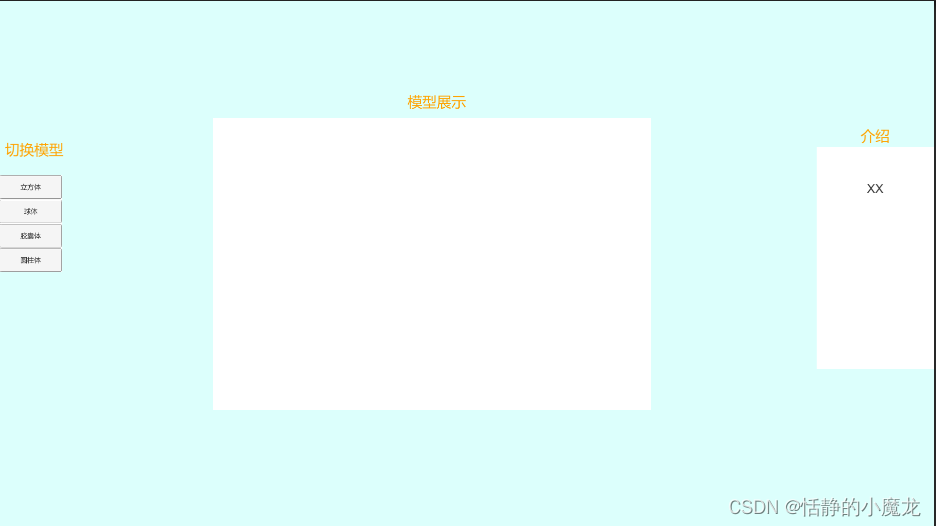
就很简单的UI,分成左中右结构,需要注意的是中间的模型展示需要用RawImage组件,后面将摄像机的图像渲染到这个框里面,大小需要注意一下,需要跟后面新建的Render Texture大小一致,不然画面可能被拉伸:
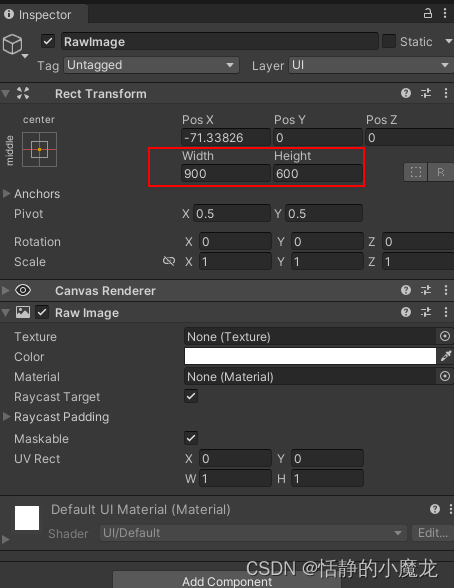
(2)新建脚本,命名为EquipmentDisplay.cs,双击打开脚本编辑代码:
using System.Collections;
using System.Collections.Generic;
using UnityEngine;
using UnityEngine.UI;
public class EquipmentDisplay : MonoBehaviour
{
public Button[] BtnEquipmentList;//按钮列表
public Text TextDetails;//显示的文字
public GameObject[] AllModels;//所有的模型
private int Index;//记录上一次点击的下标
private string[] StrDetails = new string[] {
"立方体", "球体", "胶囊体", "圆柱体" };//文字提示列表
void Start()
{
// 按钮绑定事件
for (int i = 0; i < BtnEquipmentList.Length; i++)
{
int index = i;
BtnEquipmentList[i].onClick.AddListener(() => BtnEquipmentListEvent(index));
}
// 所有的模型隐藏
for (int i = 0; i < AllModels.Length; i++)
{
AllModels[i].SetActive(false);
}
// 初始化
Index = 0;
AllModels[0].gameObject.SetActive(true);
TextDetails.text = StrDetails[0];
}
void BtnEquipmentListEvent(int index)
{
AllModels[Index].SetActive(false);
AllModels[index].SetActive(true);
Index = index;
TextDetails.text = StrDetails[index];
}
}
(3)将脚本附加到Maincamera对象上,将对应的UI拖到对应的卡槽中:
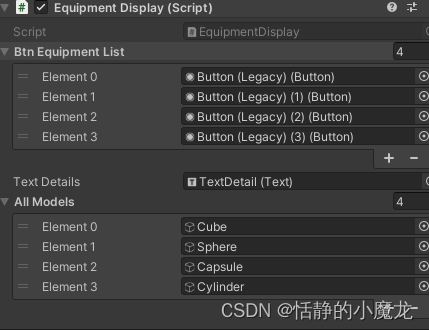
(4)新建一个Render Texture用来渲染摄像机的图像:
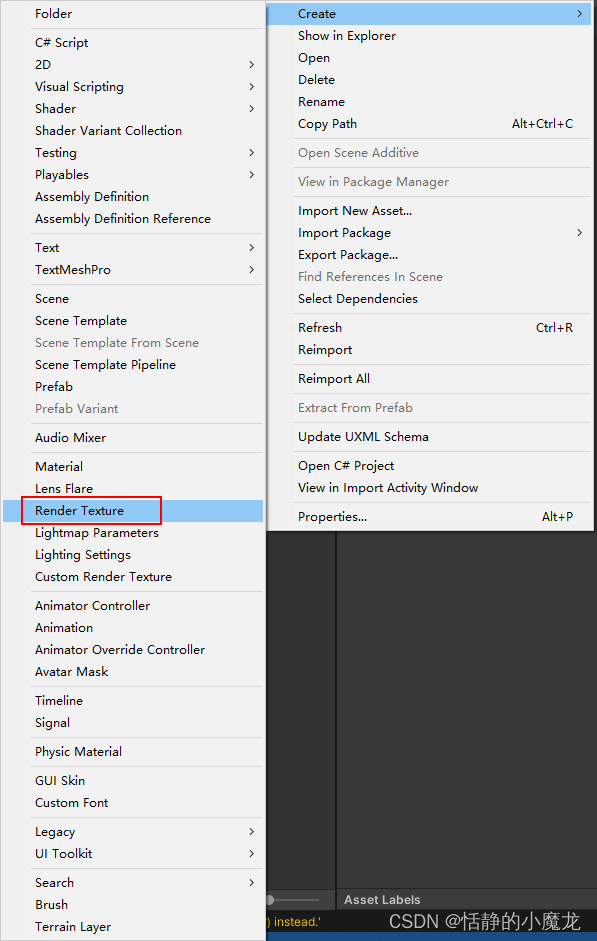
大小设置的跟你RawImage一致即可:

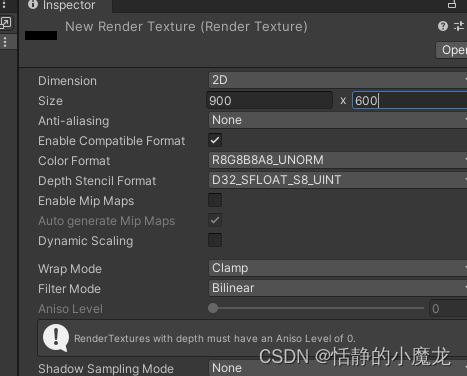
(5)设置将摄像机的图像渲染到RawImage上面:
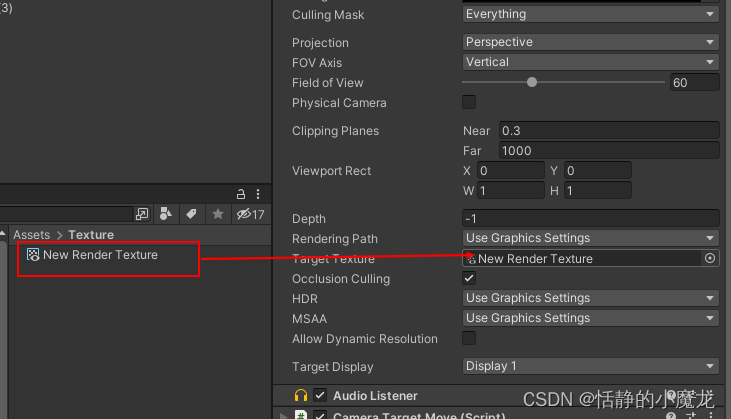
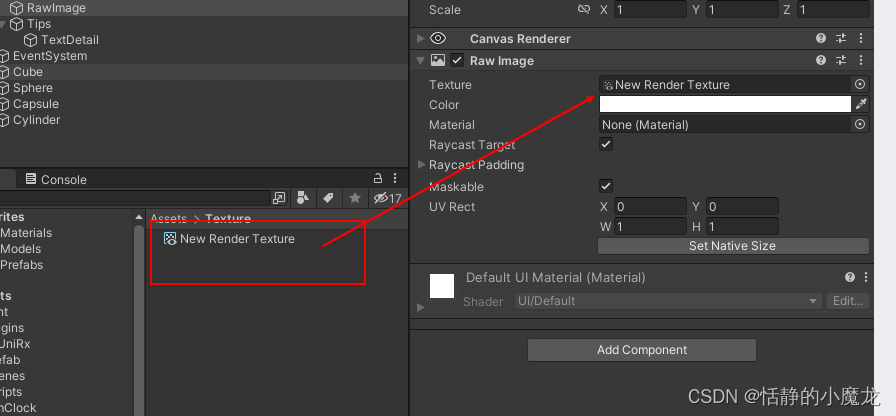
(6)运行程序:
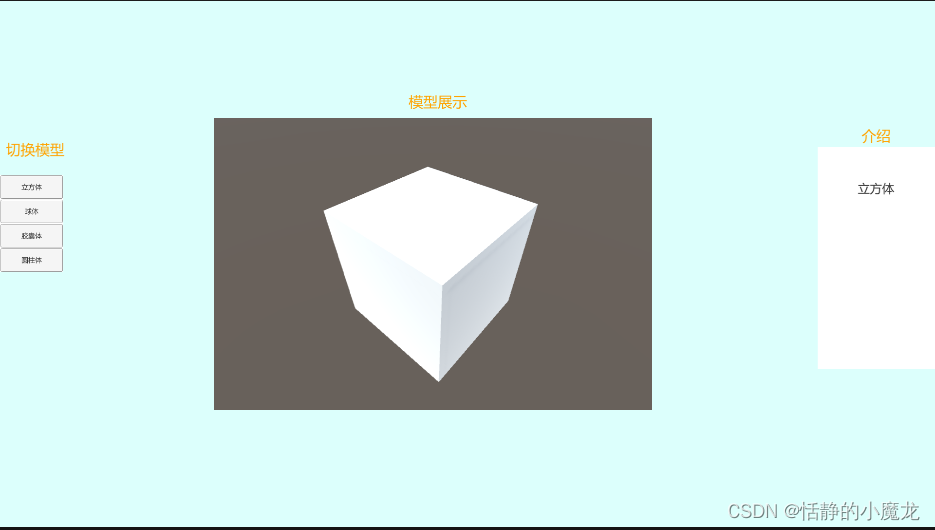
有点违和?没关系,只需要设置一下摄像机的属性即可:
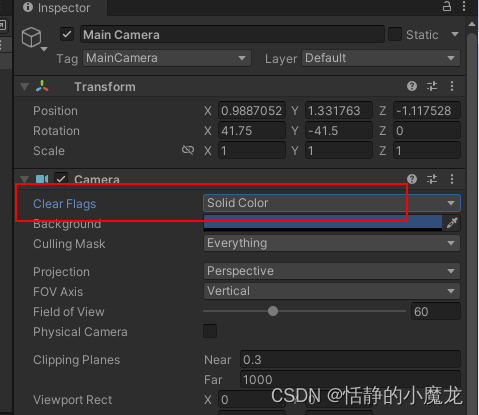
效果图:
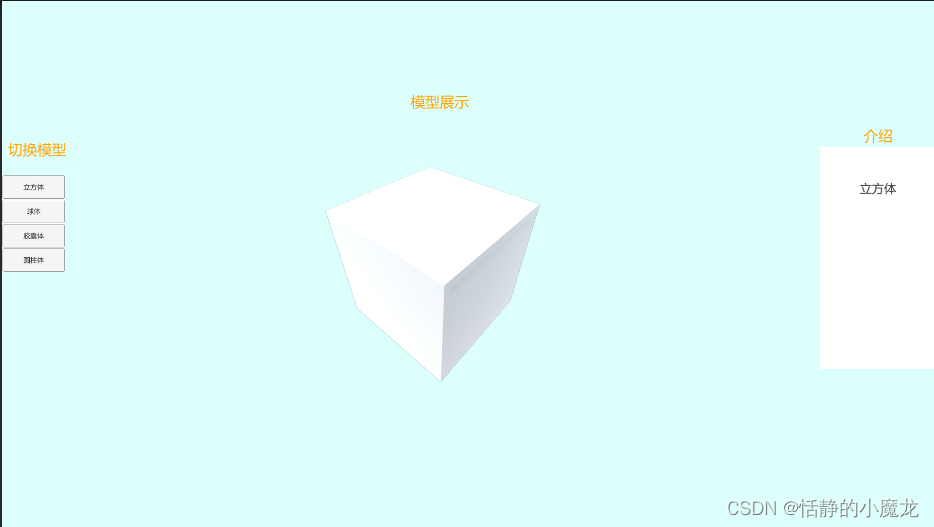
(7)再次运行程序:

四、后记
源代码
源代码已上传:
https://gitcode.net/q764424567/demo_model_rs
错误1:
如果有下图的错误,这是没有摄像机渲染场景了:

新建一个摄像机即可:
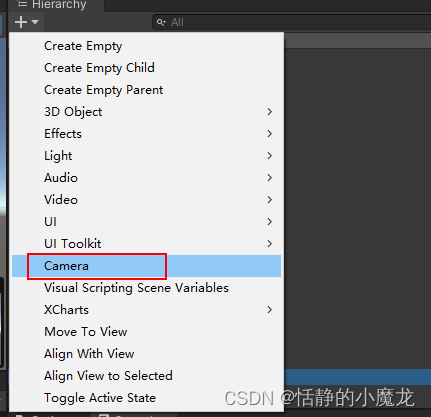
错误2:
模型有重影:
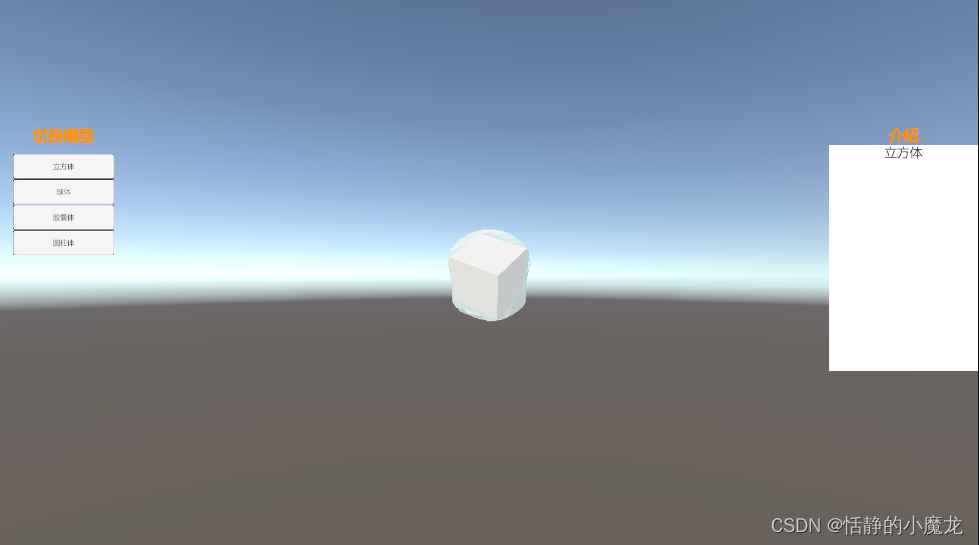
将新添加的摄像机设置一下属性,跟渲染模型的摄像机的Background设置成一样:
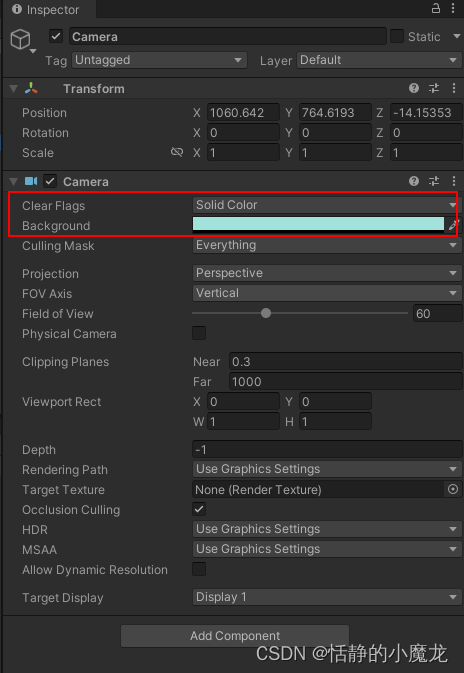
错误3:
如果有下图的错误,这是因为场景中始终只能有一个音频监听器,

去掉一个摄像机的Audio Listener组件即可:
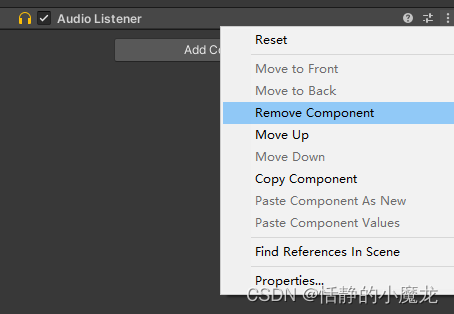
如果觉得本篇文章有用别忘了点个关注,关注不迷路,持续分享更多Unity干货文章。
你的点赞就是对博主的支持,有问题记得留言:
博主主页有联系方式。
博主还有跟多宝藏文章等待你的发掘哦:
| 专栏 | 方向 | 简介 |
|---|---|---|
| Unity3D开发小游戏 | 小游戏开发教程 | 分享一些使用Unity3D引擎开发的小游戏,分享一些制作小游戏的教程。 |
| Unity3D从入门到进阶 | 入门 | 从自学Unity中获取灵感,总结从零开始学习Unity的路线,有C#和Unity的知识。 |
| Unity3D之UGUI | UGUI | Unity的UI系统UGUI全解析,从UGUI的基础控件开始讲起,然后将UGUI的原理,UGUI的使用全面教学。 |
| Unity3D之读取数据 | 文件读取 | 使用Unity3D读取txt文档、json文档、xml文档、csv文档、Excel文档。 |
| Unity3D之数据集合 | 数据集合 | 数组集合:数组、List、字典、堆栈、链表等数据集合知识分享。 |
| Unity3D之VR/AR(虚拟仿真)开发 | 虚拟仿真 | 总结博主工作常见的虚拟仿真需求进行案例讲解。 |
| Unity3D之插件 | 插件 | 主要分享在Unity开发中用到的一些插件使用方法,插件介绍等 |
| Unity3D之日常开发 | 日常记录 | 主要是博主日常开发中用到的,用到的方法技巧,开发思路,代码分享等 |
| Unity3D之日常BUG | 日常记录 | 记录在使用Unity3D编辑器开发项目过程中,遇到的BUG和坑,让后来人可以有些参考。 |
智能推荐
什么是内部类?成员内部类、静态内部类、局部内部类和匿名内部类的区别及作用?_成员内部类和局部内部类的区别-程序员宅基地
文章浏览阅读3.4k次,点赞8次,收藏42次。一、什么是内部类?or 内部类的概念内部类是定义在另一个类中的类;下面类TestB是类TestA的内部类。即内部类对象引用了实例化该内部对象的外围类对象。public class TestA{ class TestB {}}二、 为什么需要内部类?or 内部类有什么作用?1、 内部类方法可以访问该类定义所在的作用域中的数据,包括私有数据。2、内部类可以对同一个包中的其他类隐藏起来。3、 当想要定义一个回调函数且不想编写大量代码时,使用匿名内部类比较便捷。三、 内部类的分类成员内部_成员内部类和局部内部类的区别
分布式系统_分布式系统运维工具-程序员宅基地
文章浏览阅读118次。分布式系统要求拆分分布式思想的实质搭配要求分布式系统要求按照某些特定的规则将项目进行拆分。如果将一个项目的所有模板功能都写到一起,当某个模块出现问题时将直接导致整个服务器出现问题。拆分按照业务拆分为不同的服务器,有效的降低系统架构的耦合性在业务拆分的基础上可按照代码层级进行拆分(view、controller、service、pojo)分布式思想的实质分布式思想的实质是为了系统的..._分布式系统运维工具
用Exce分析l数据极简入门_exce l趋势分析数据量-程序员宅基地
文章浏览阅读174次。1.数据源准备2.数据处理step1:数据表处理应用函数:①VLOOKUP函数; ② CONCATENATE函数终表:step2:数据透视表统计分析(1) 透视表汇总不同渠道用户数, 金额(2)透视表汇总不同日期购买用户数,金额(3)透视表汇总不同用户购买订单数,金额step3:讲第二步结果可视化, 比如, 柱形图(1)不同渠道用户数, 金额(2)不同日期..._exce l趋势分析数据量
宁盾堡垒机双因素认证方案_horizon宁盾双因素配置-程序员宅基地
文章浏览阅读3.3k次。堡垒机可以为企业实现服务器、网络设备、数据库、安全设备等的集中管控和安全可靠运行,帮助IT运维人员提高工作效率。通俗来说,就是用来控制哪些人可以登录哪些资产(事先防范和事中控制),以及录像记录登录资产后做了什么事情(事后溯源)。由于堡垒机内部保存着企业所有的设备资产和权限关系,是企业内部信息安全的重要一环。但目前出现的以下问题产生了很大安全隐患:密码设置过于简单,容易被暴力破解;为方便记忆,设置统一的密码,一旦单点被破,极易引发全面危机。在单一的静态密码验证机制下,登录密码是堡垒机安全的唯一_horizon宁盾双因素配置
谷歌浏览器安装(Win、Linux、离线安装)_chrome linux debian离线安装依赖-程序员宅基地
文章浏览阅读7.7k次,点赞4次,收藏16次。Chrome作为一款挺不错的浏览器,其有着诸多的优良特性,并且支持跨平台。其支持(Windows、Linux、Mac OS X、BSD、Android),在绝大多数情况下,其的安装都很简单,但有时会由于网络原因,无法安装,所以在这里总结下Chrome的安装。Windows下的安装:在线安装:离线安装:Linux下的安装:在线安装:离线安装:..._chrome linux debian离线安装依赖
烤仔TVの尚书房 | 逃离北上广?不如押宝越南“北上广”-程序员宅基地
文章浏览阅读153次。中国发达城市榜单每天都在刷新,但无非是北上广轮流坐庄。北京拥有最顶尖的文化资源,上海是“摩登”的国际化大都市,广州是活力四射的千年商都。GDP和发展潜力是衡量城市的数字指...
随便推点
java spark的使用和配置_使用java调用spark注册进去的程序-程序员宅基地
文章浏览阅读3.3k次。前言spark在java使用比较少,多是scala的用法,我这里介绍一下我在项目中使用的代码配置详细算法的使用请点击我主页列表查看版本jar版本说明spark3.0.1scala2.12这个版本注意和spark版本对应,只是为了引jar包springboot版本2.3.2.RELEASEmaven<!-- spark --> <dependency> <gro_使用java调用spark注册进去的程序
汽车零部件开发工具巨头V公司全套bootloader中UDS协议栈源代码,自己完成底层外设驱动开发后,集成即可使用_uds协议栈 源代码-程序员宅基地
文章浏览阅读4.8k次。汽车零部件开发工具巨头V公司全套bootloader中UDS协议栈源代码,自己完成底层外设驱动开发后,集成即可使用,代码精简高效,大厂出品有量产保证。:139800617636213023darcy169_uds协议栈 源代码
AUTOSAR基础篇之OS(下)_autosar 定义了 5 种多核支持类型-程序员宅基地
文章浏览阅读4.6k次,点赞20次,收藏148次。AUTOSAR基础篇之OS(下)前言首先,请问大家几个小小的问题,你清楚:你知道多核OS在什么场景下使用吗?多核系统OS又是如何协同启动或者关闭的呢?AUTOSAR OS存在哪些功能安全等方面的要求呢?多核OS之间的启动关闭与单核相比又存在哪些异同呢?。。。。。。今天,我们来一起探索并回答这些问题。为了便于大家理解,以下是本文的主题大纲:[外链图片转存失败,源站可能有防盗链机制,建议将图片保存下来直接上传(img-JCXrdI0k-1636287756923)(https://gite_autosar 定义了 5 种多核支持类型
VS报错无法打开自己写的头文件_vs2013打不开自己定义的头文件-程序员宅基地
文章浏览阅读2.2k次,点赞6次,收藏14次。原因:自己写的头文件没有被加入到方案的包含目录中去,无法被检索到,也就无法打开。将自己写的头文件都放入header files。然后在VS界面上,右键方案名,点击属性。将自己头文件夹的目录添加进去。_vs2013打不开自己定义的头文件
【Redis】Redis基础命令集详解_redis命令-程序员宅基地
文章浏览阅读3.3w次,点赞80次,收藏342次。此时,可以将系统中所有用户的 Session 数据全部保存到 Redis 中,用户在提交新的请求后,系统先从Redis 中查找相应的Session 数据,如果存在,则再进行相关操作,否则跳转到登录页面。此时,可以将系统中所有用户的 Session 数据全部保存到 Redis 中,用户在提交新的请求后,系统先从Redis 中查找相应的Session 数据,如果存在,则再进行相关操作,否则跳转到登录页面。当数据量很大时,count 的数量的指定可能会不起作用,Redis 会自动调整每次的遍历数目。_redis命令
URP渲染管线简介-程序员宅基地
文章浏览阅读449次,点赞3次,收藏3次。URP的设计目标是在保持高性能的同时,提供更多的渲染功能和自定义选项。与普通项目相比,会多出Presets文件夹,里面包含着一些设置,包括本色,声音,法线,贴图等设置。全局只有主光源和附加光源,主光源只支持平行光,附加光源数量有限制,主光源和附加光源在一次Pass中可以一起着色。URP:全局只有主光源和附加光源,主光源只支持平行光,附加光源数量有限制,一次Pass可以计算多个光源。可编程渲染管线:渲染策略是可以供程序员定制的,可以定制的有:光照计算和光源,深度测试,摄像机光照烘焙,后期处理策略等等。_urp渲染管线